現在はチャットGPTを初めAI技術が話題ですね。
チャットGPTは文章を生成してくれますが、Midjourney(ミッドジャーニー)は画像を生成してくれます。
しかもとても簡単です。
プロ顔負けのあらゆるタッチの画像を生成可能なサービスです。
簡単な指示を出すだけで数十秒で完成します。
例をあげるとこんな感じの画像です。
全てAIが作成した画像です。




素晴らしい画像ですよね。
写真に見えますが、そうではなくミッドジャーニーがAIで作成しています。
もちろんアニメ風などの画像生成も簡単にできます。


やり方はとても簡単です。
簡単な指示を出すだけです。
ここで作成した画像をNFT化して販売する事も可能です。
素材を求めているサイトに売る事も可能です。
やり方は最後にリンクを貼っておくので確認してみてくださいね。
作成した画像は売買しなくても自身のブログのアイコンにしたりと用途は豊富です。
使い方は色々とあります。
覚えておいて損はありません。
ぜひ挑戦してみましょう。
Midjourney(ミッドジャーニー)とは何?
簡単に言えばAI画像生成プログラムの事です。
2022年7月にベータ版が公開されました。
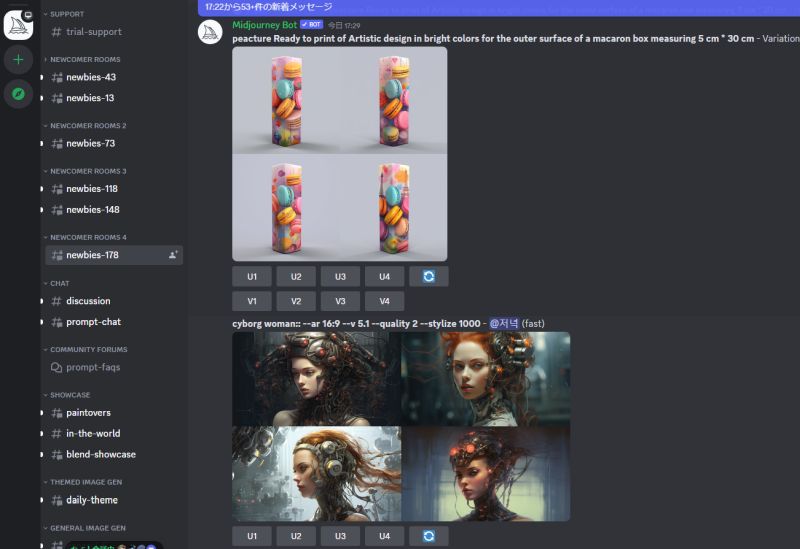
Discord(ディスコード)という名前のチャットがあります。
そのチャットで指示をするとミッドジャーニーが画像を生成してくれるという形です。
イラストレーターの仕事を奪ってしまうほどクオリティの高い画像を生成してくれます。
漫画風から実写風まで様々な画像を生成可能。
Midjourney(ミッドジャーニー)を使う設定方法
ミッドジャーニーを使うにはDiscordというチャットに無料登録する必要があります。
手順としてはDiscordのアカウントを作る。
そしてミッドジャーニーと連携する。
この2つの手順で画像を生成できる状態になります。
Discord(ディスコード)に無料登録する方法
下記からDiscordにアクセス。
https://discord.com/
右上の「Login」をクリック。
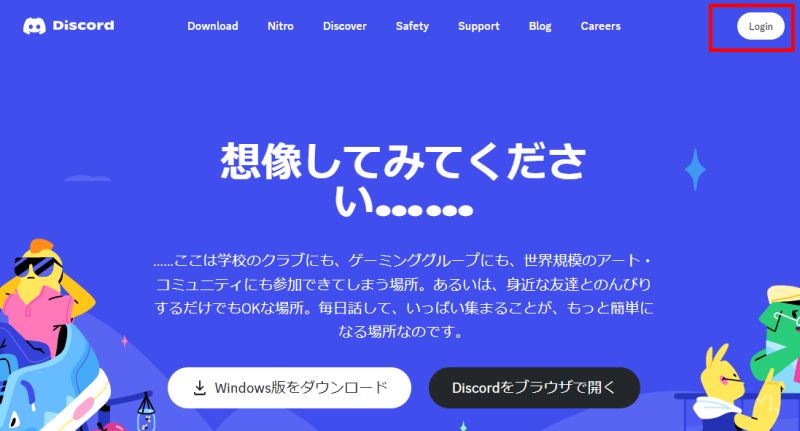
メールアドレスとパスワードでログインをしますが、アカウントが無い人は「アカウントが必要ですか?登録」という部分をクリック。
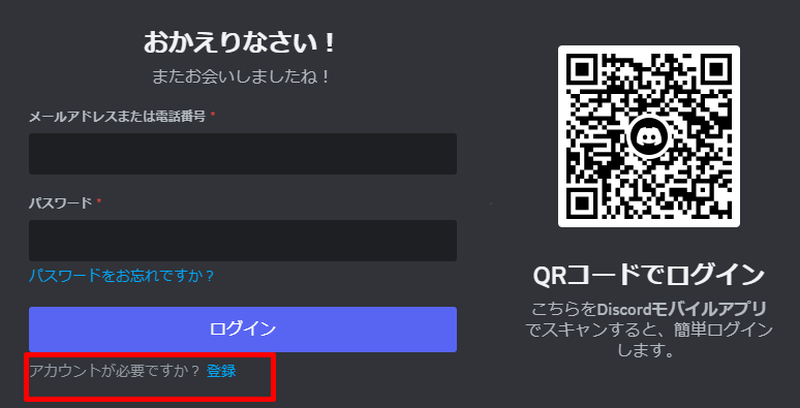
必要な情報を入力します。
以下の4項目だけですね。
「メールアドレス」
「ユーザー名」
「パスワード」
「生年月日」
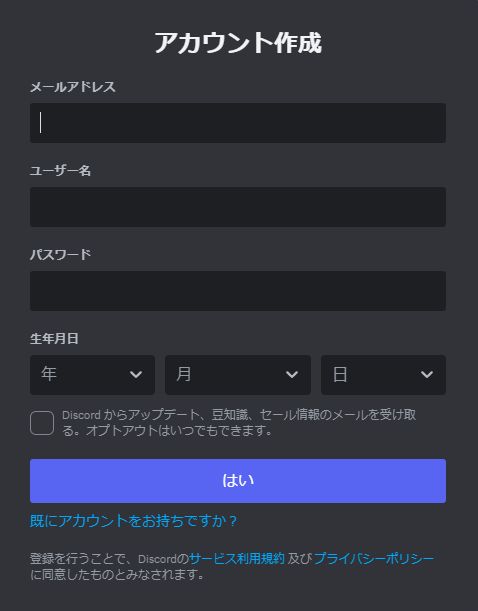
そして「はい」をクリック。
入力したメールアドレス宛に確認メールが来るので「メールアドレスを認証する」をクリック。
これでアカウント設定が完了。
Discordの画面に入れます。
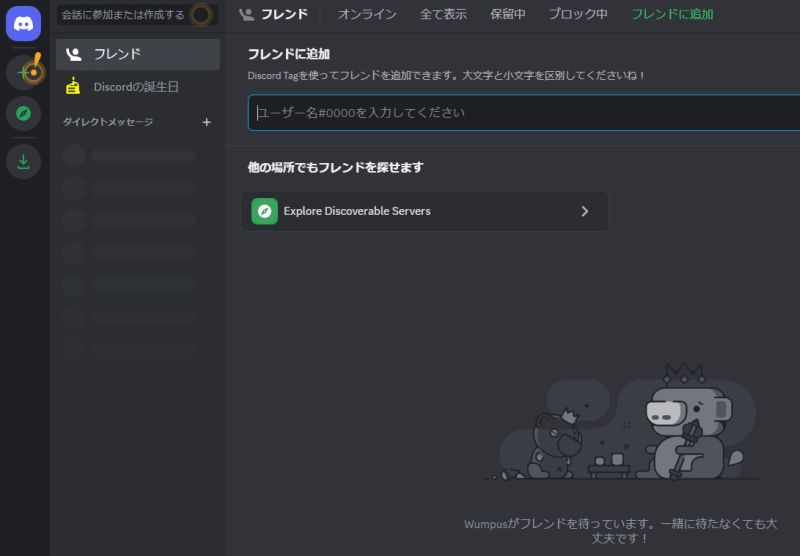
Midjourney(ミッドジャーニー)の設定方法
Discordの登録が完了したので次はMidjourneyの登録方法となります。
以下からMidjourneyの公式ページにアクセス。
https://www.midjourney.com
英語の文字列が動き回る不思議なページになると思います。
右下の「Join the Beta」をクリック。
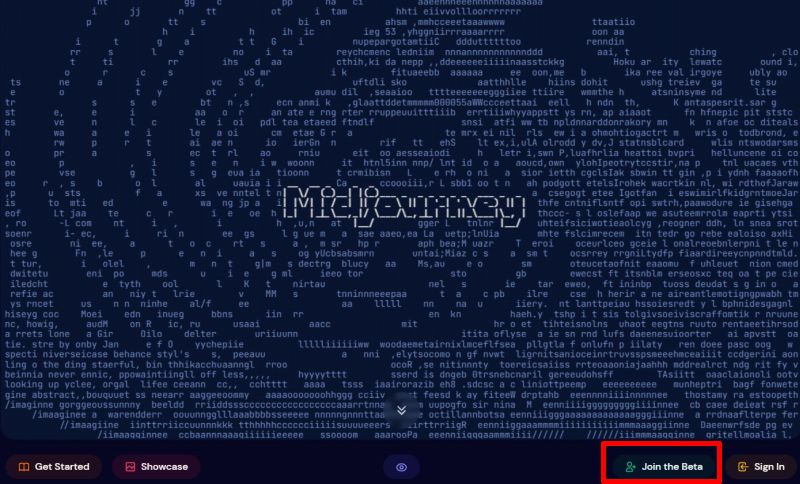
Discord起動完了という画面になります。
これはDiscordがMidjourneyからの招待とを受けたという事です。
「Discordで開く」をクリック。
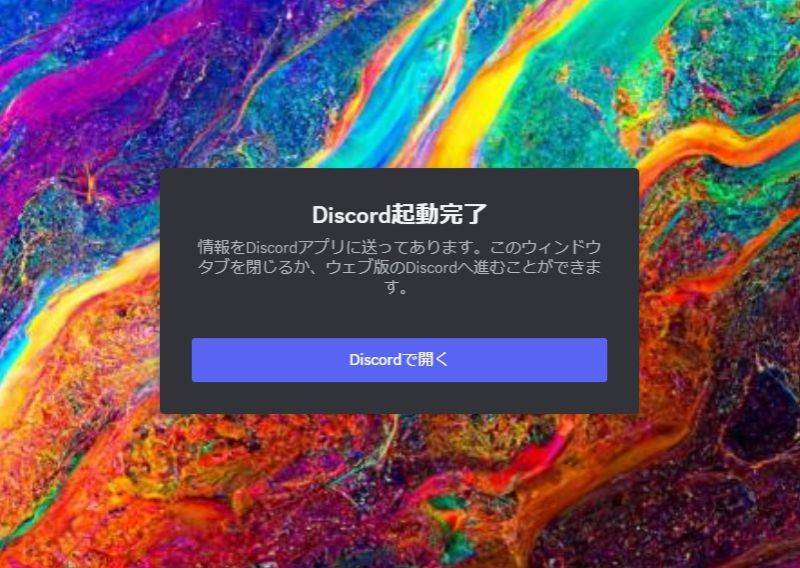
Discordが立ち上がってきます。
「ユーザー名」を入力する画面になるので、先ほどに決めたユーザー名を入力してください。
もしくは「既にアカウントをお持ちですか?」をクリックしても認証できます。
Discordの画面に自動的に移動します。
左上に白い船のアイコンがあります。
これがMidjourneyです。
クリックすると英語のメニューが縦にズラっと並びます。
各チャットルームが表示されています。
チャットルームに「newbies-〇〇」という後ろに番号が書かれた部屋がいくつもあります。
ここが画像を生成する場所(チャットルーム)なので好きなところをクリック。
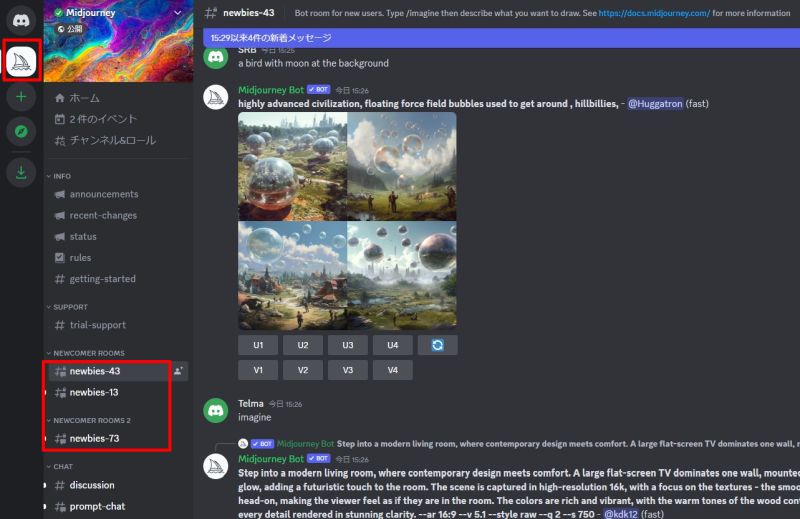
既に色々な人が画像を生成しています。
自分もそこに交じって画像を生成する形になります。
画像の作り方はプロンプトというコマンドを打ちます。
プロンプトは呪文とも呼ばれています。
一番下のメッセージ送信枠に入力します。
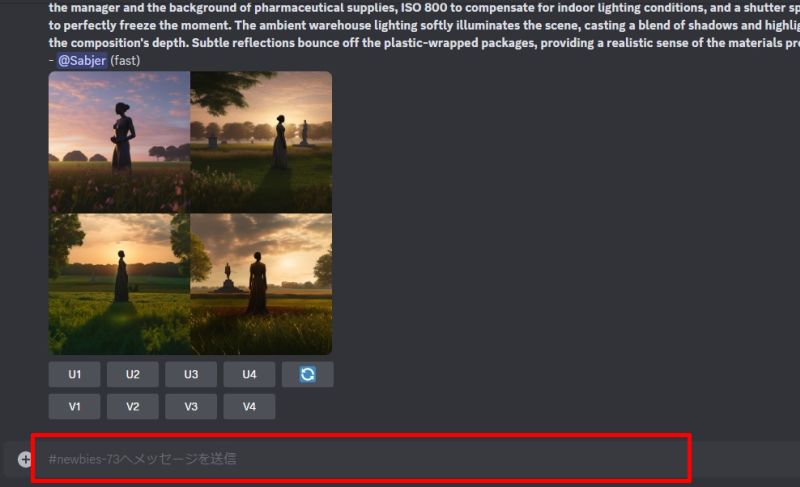
画像生成するプロンプトは「/imagine prompt 」です。
「/i」と最初の方の文字だけ打つとプロンプトの候補がたくさん出てくるので「/imagine 」を選べばいいです。
そうすれば「/imagine prompt 」と自動で表示されるので続けて生成したい画像のプロンプトを打つという形です。
例えばミルクを飲む犬の画像が欲しい時。
日本語より英語の方が忠実に再現してくれるので英語に翻訳すると「Dog drinking milk」となります。
「/imagine prompt Dog drinking milk 」と入力して送信。
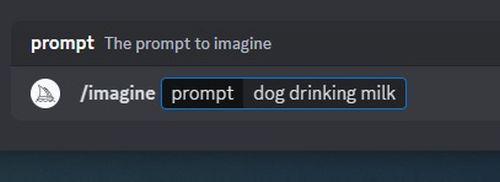
数十秒で犬がドリンクを飲んでいる画像が生成されました。
基本的には4枚の絵が生成されます。
ミッドジャーニーは無限に画像が生成できるわけではありません。
画像生成回数が決まっています。
絵は4枚ですが、これで1回としてカウントされます。
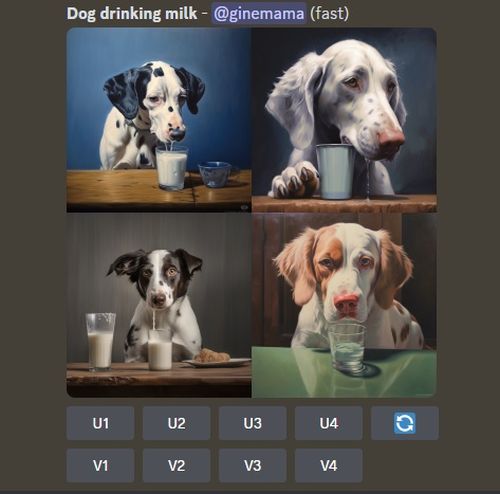
画像の下に「U1」から「U4」があります。
これは気に入った番号の画像を高画質で1枚生成してくれます。
「V1」から「V4」は指定した画像の別バージョンを生成してくれますよ。
「更新」マークは4枚を再度作り直してくれます。
どれをやっても画像生成カウントは1回消費します。
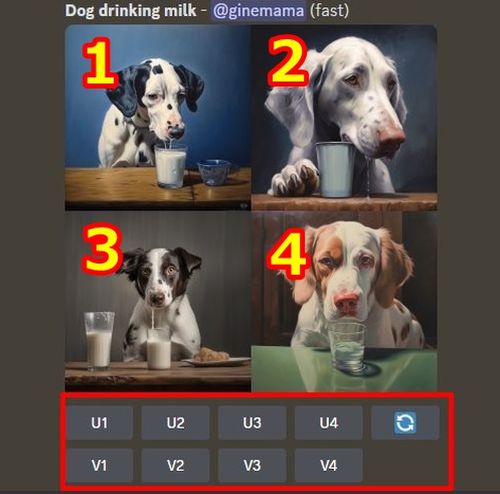
プロンプト(呪文)に色々なワードを入れる事で様々な画像が生成できます。
「ミッドジャーニー 呪文」でググればたくさんの方法が出てきますよ。
例えば、先ほどの犬の画像のタッチをアニメっぽくしたい場合。
「/imagine prompt Dog drinking milk Japanese Anime」と入力します。
するとこんな画像になりました。
ちょっと予想と違う。
人間は不要ですよね。
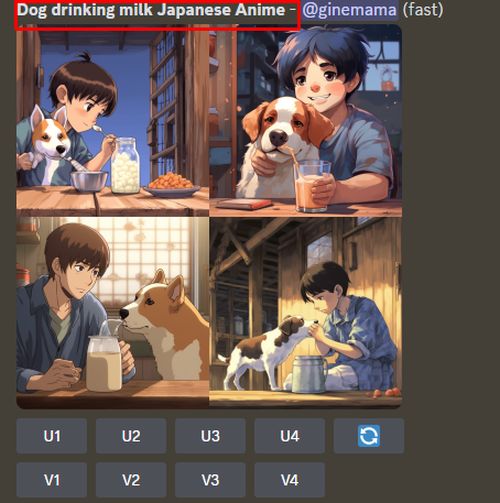
そんな時は「人間は不要」というワードを追加してみましょう。
「/imagine prompt Dog drinking milk Japanese Anime –no humans」
まだ人間が混ざってますが犬1匹だけの画像が左に2枚でました。
プロンプトは奥が深いのでまだまだ勉強しないとダメですね。
V1かV3をクリックすれば別バージョンが作成できます。
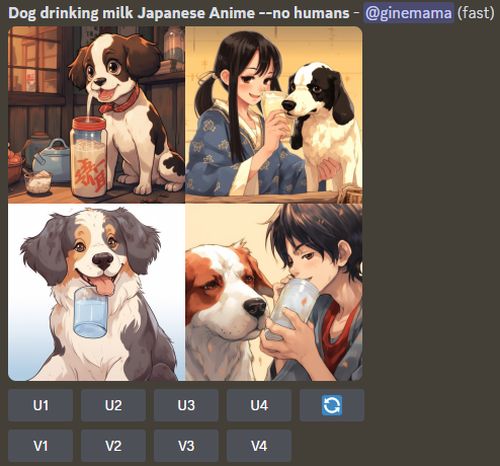
呪文と呼ばれるプロンプトは奥が深いです。
ミッドジャーニーもまだ進化中です。
多くのサイトが呪文についてまとめてくれているので、自分が作りたい画像を生成できるように勉強すると楽しいですよ。
生成した画像が見つからない!どこにあるの?
プロンプトを打って生成した画像が行方不明になる事は多いです。
多くの人がチャットをしているので、どんどん下に流れていってしまいます。
簡単な見つけ方があります。
画面右上の「受信ボックス」マークをクリックして「メンション」を選択すると自分が生成した画像一覧が出てきます。
7日間でメンションの中の画像は消えてしまうので、その前に画像の保存と記述したプロンプトはメモしておきましょう。
「ジャンプ」をクリックするとチャット画面に移動出来るので、U1やV1を押すことが可能となります。
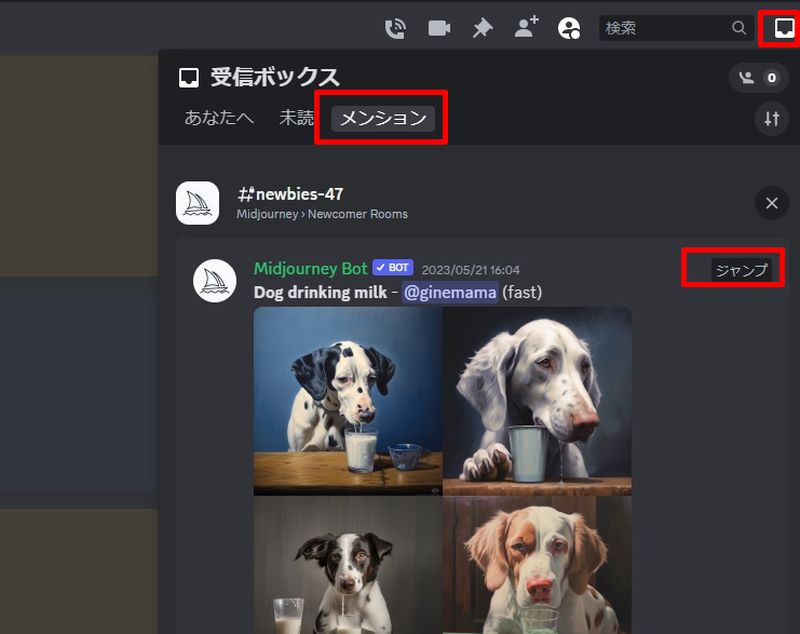
画像が生成できない!対処方法は?
これまでは無料トライアル版で25回までならば画像生成が出来ました。
プロンプトに「/info」と打つと生成した画像枚数が表示されます。
しかし、2023年3月に入ってから無料では画像が作れなくなってしまったようです。
悪質なコラ画像などを生成する人が後を絶たなかったからという事です。
ただ、また無料トライアル版を再開するような事をツイートしています。
再び無料で使えるようになる事もありそうですね。
ちなみに生成した画像を商用目的で売ったり、NFT化して出品、売買するには有料プランで生成した場合のみしか許可されていません。
幸い、無料プランで画像生成が出来なくなったので、有料にするしかないわけですね。
どのプランを使用するのがいいの?
月額料金を払うサブスクの有料プランは3つあります。
以前は無料で25回まで生成可能なトライアルプランがありましたが、現在は休止中。
今後は色々とプランが変更されるとは思いますが一番安いプランに入れば大丈夫だと思います。
スタンダードプラン「30ドル」 900回
プロプラン 「60ドル」 1800回
一番安いベーシックプラン「10ドル」であれば200回までの画像生成ができます。
ちなみに30ドルの「スタンダードプラン」と60ドルの「プロプラン」だけはリラックスモードが使用できます。
これは画像生成時間が少し長くなりますが、画像が無限に生成できます。
900回や1800回は1分程で画像生成が出来る「fastモード」です。
「fastモード」が尽きた後に、画像生成時間は遅くなりますがリラックスモードを使うという形ですね。
私は「10ドル」プランに入会しています。
リラックスモードは使用できませんが、今のところは満足です。
サブスクの有料会員の確認方法
有料会員のやり方はプロンプトに「/subscribe」と入力。

「Open subscription page」が出てくるのでクリック。
チャットをしている人が多いとすぐにメッセージは下に流れて行ってしまうので、下にスクロールすれば出てくるはずです。
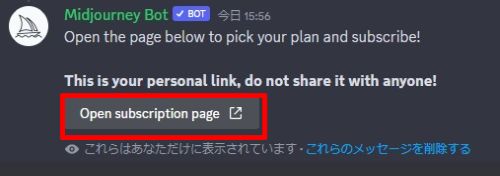
「キャンセル」「うん!」と出てくるので「うん!」を選択。
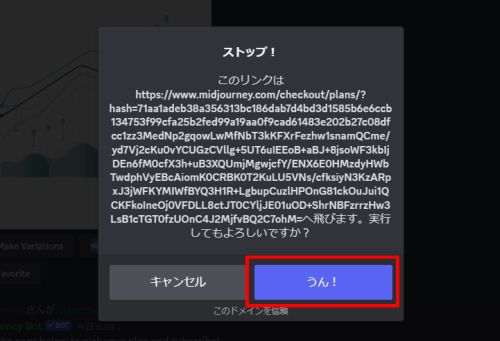
料金を払う画面になります。
初期だと「年払い」の料金設定になっています。
年払いだと1ヶ月が8ドルとなり割安にはなります。
私は今後、どれくらい使用するか不明なので「月払い」に変更。
1ヶ月が10ドルとなるプランを選択。
200回まで画像の生成が可能です。
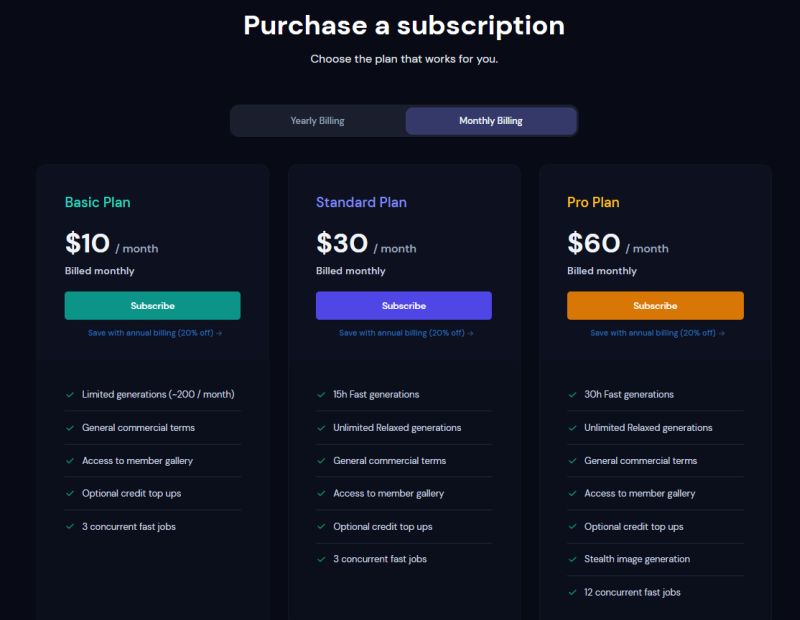
クレジットカードで精算します。
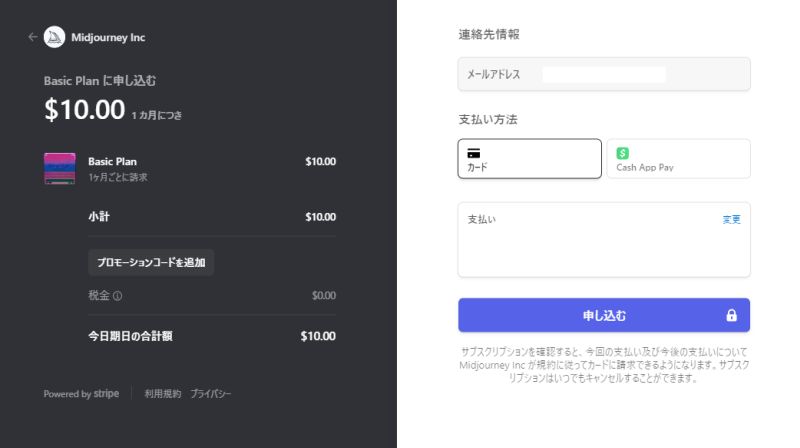
支払いが無事に完了するとこのような画面になります。
明細も指定したメールアドレスに届きますよ。
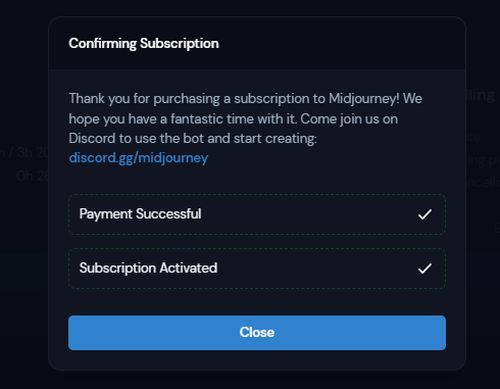
支払いが完了してプランが有効になると「Active」と表示されます。
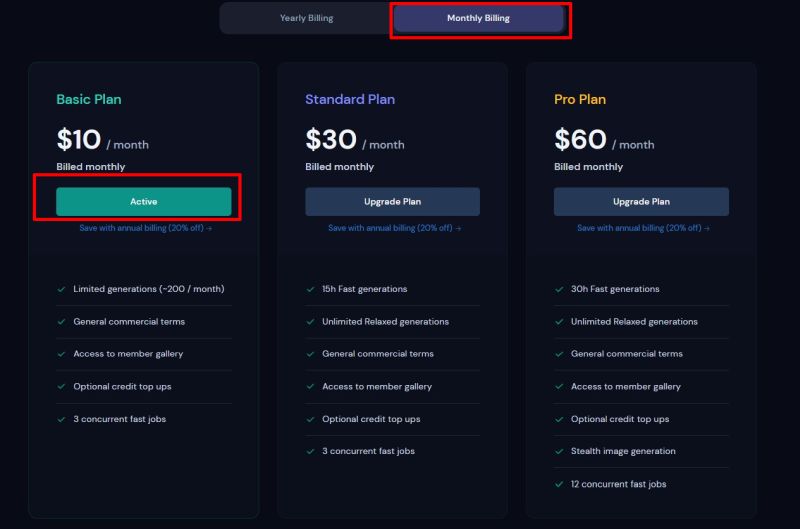
これで思う存分に画像が生成できますよね。
チャットGPTでストーリーを作ってもらって、ミッドジャーニーで絵を作ってもらえば絵本なども簡単に作れてしまいます。
AIは凄い技術ですので、上手に使いこなすことが今後必要だと思います。
新たなビジネスにも繋がりますね。
ミッドジャーニー(Midjourney)の解約方法や画像生成の枚数を追加する方法!
ミッドジャーニーの便利な裏技!画像が見つからない人の探し方や使いやすいカスタマイズ方法
凄い使い方が出来るチャットGPT!初心者向けにやり方を解説!出来ない事は何?

コメント